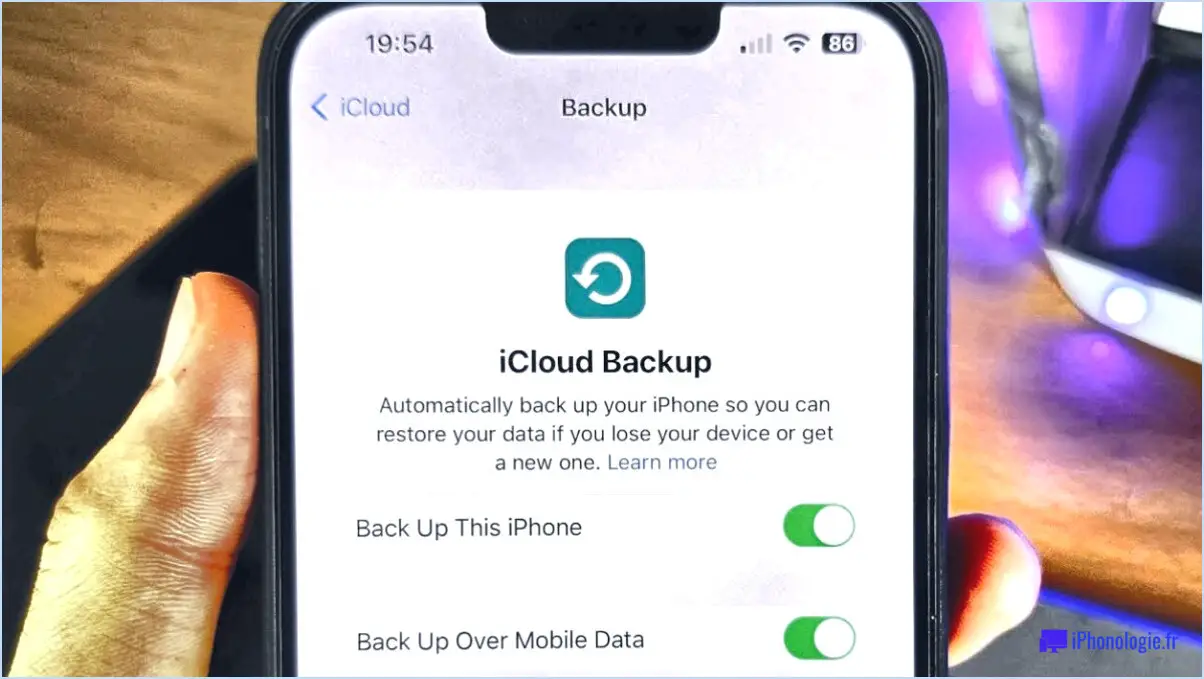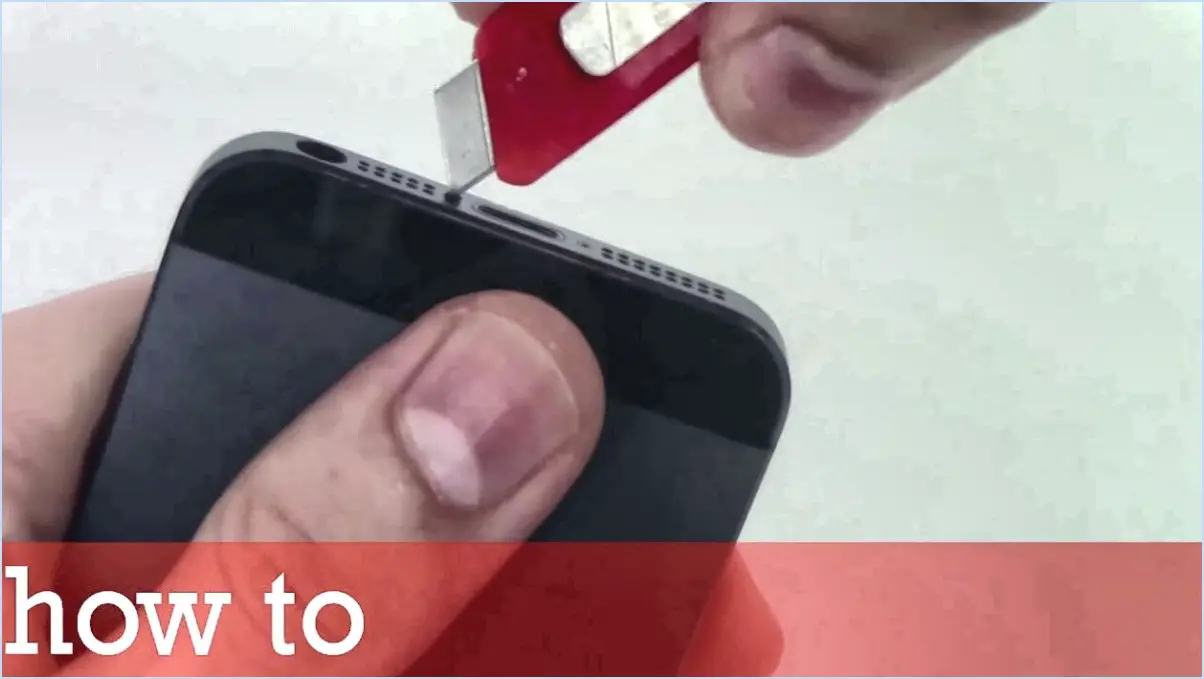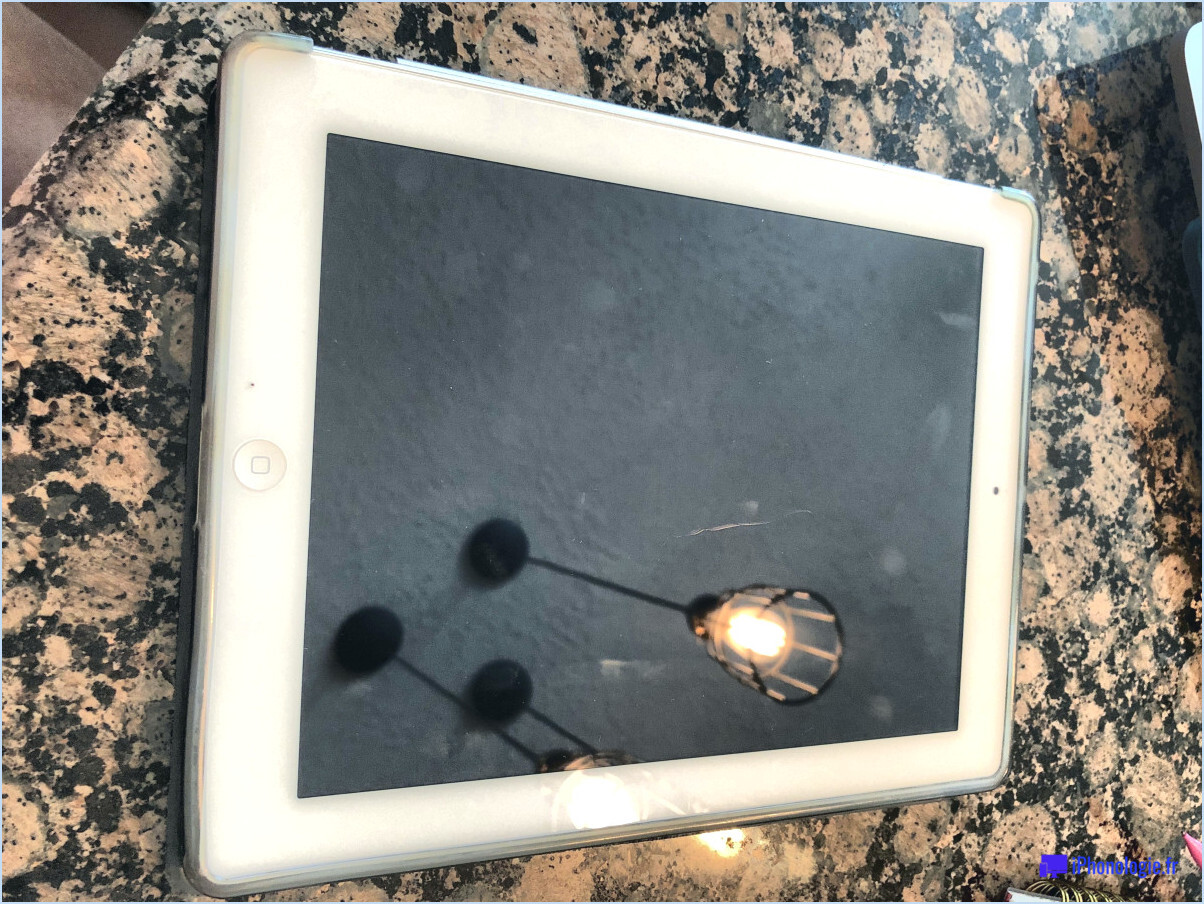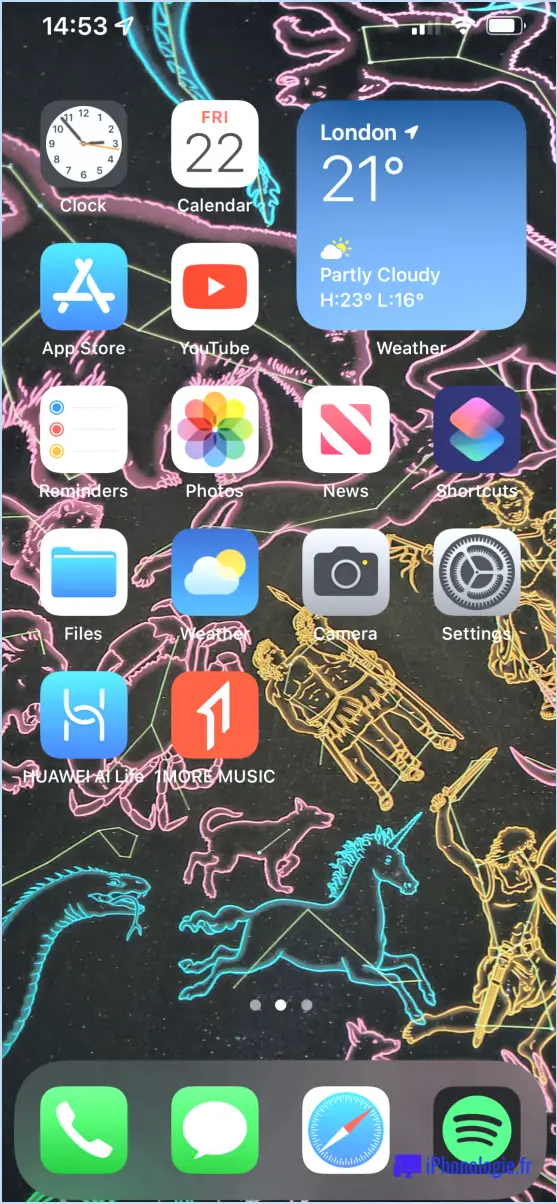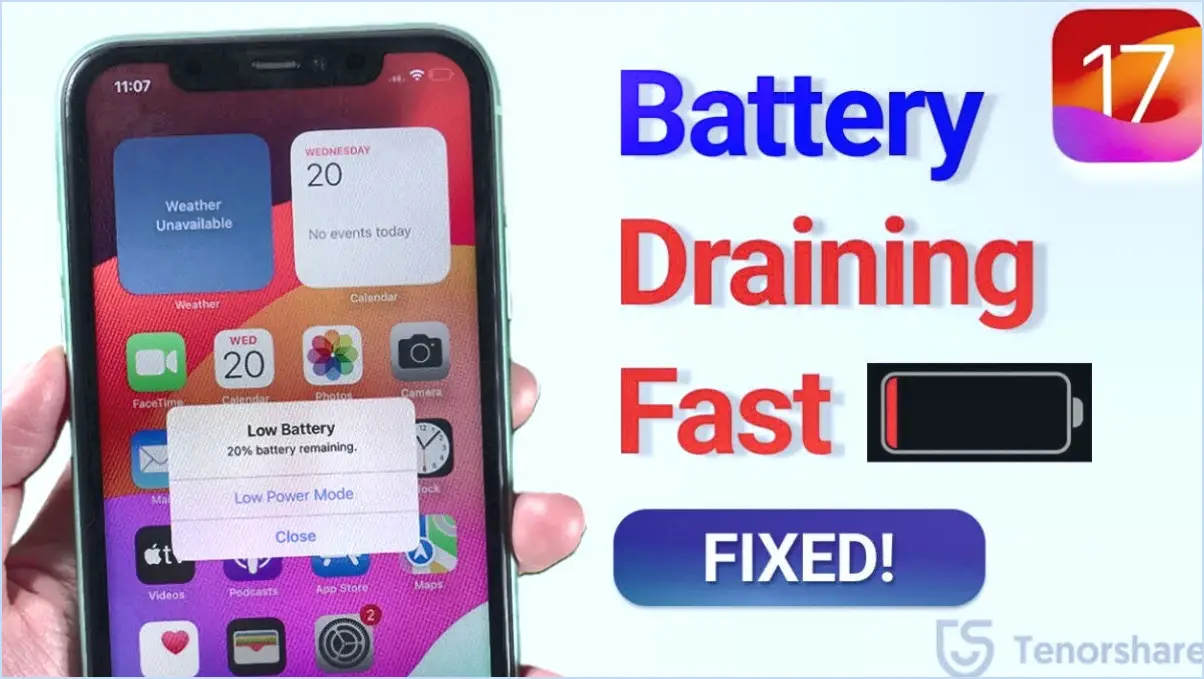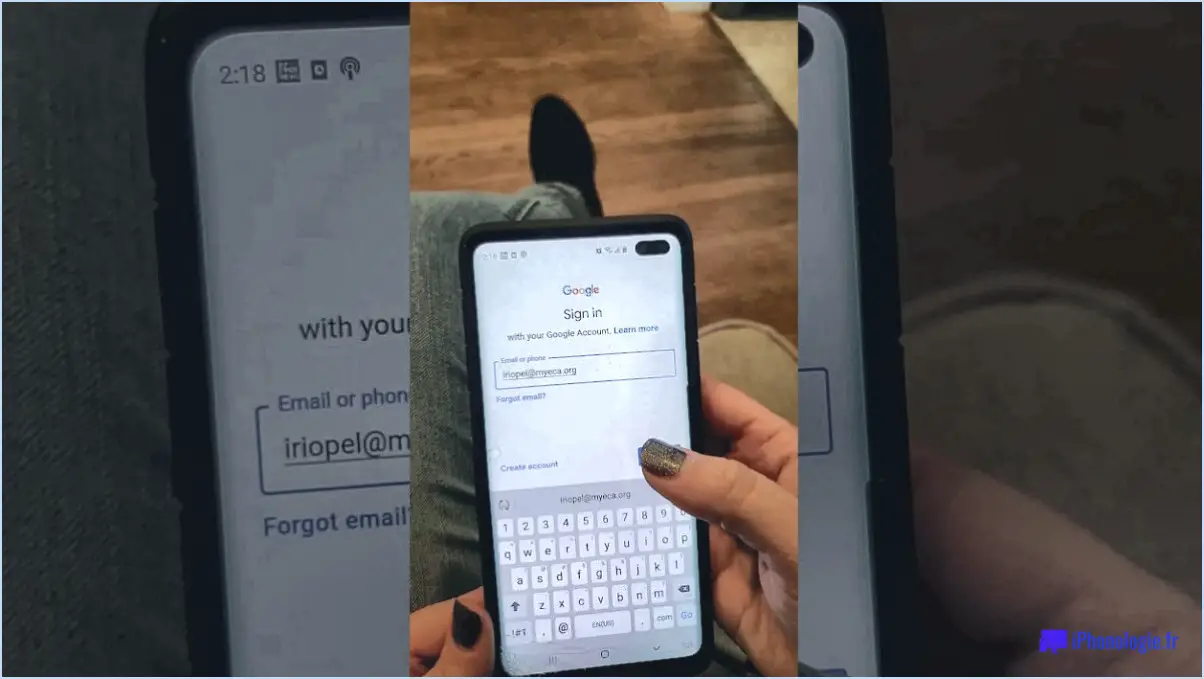Comment supprimer définitivement un identifiant Apple de mon ordinateur?
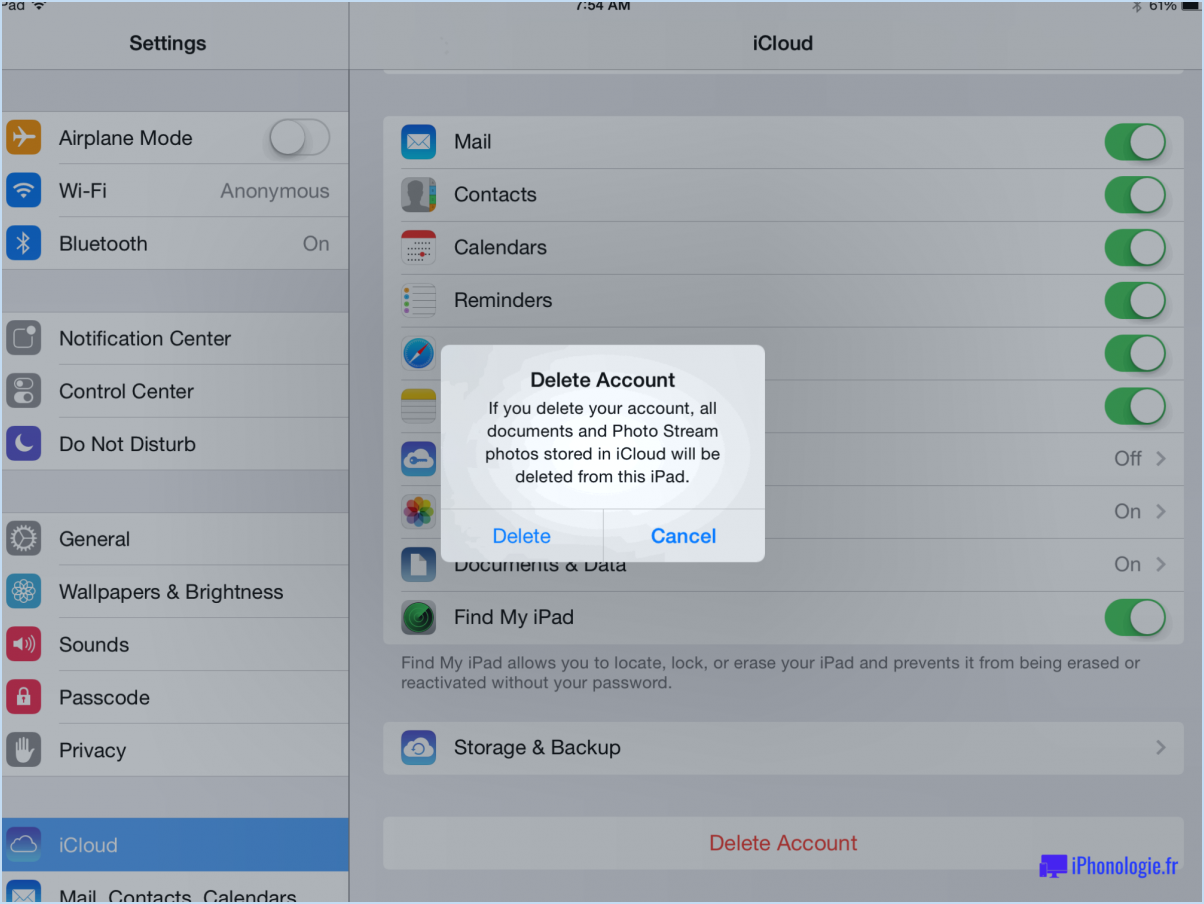
La suppression définitive d'un identifiant Apple de votre ordinateur est un processus simple qui nécessite de suivre quelques étapes. Vous devrez supprimer le compte à partir du panneau de configuration du compte d'utilisateur de l'ordinateur et effacer les données du compte sur le disque dur. Voici comment procéder :
- Déconnectez-vous de votre compte Apple ID sur votre ordinateur.
Tout d'abord, vous devez vous déconnecter de votre compte Apple ID sur votre ordinateur. Pour ce faire, cliquez sur le menu Apple dans le coin supérieur gauche de votre écran et sélectionnez "Préférences système". Cliquez ensuite sur "Apple ID" et sélectionnez "Vue d'ensemble". Enfin, cliquez sur "Déconnexion" pour vous déconnecter de votre compte Apple ID.
- Supprimez le compte Apple ID du panneau de configuration du compte d'utilisateur.
Ensuite, vous devez supprimer le compte Apple ID du panneau de contrôle des comptes d'utilisateurs. Pour ce faire, allez dans "Préférences système" et cliquez sur "Utilisateurs". & Groupes". Ensuite, sélectionnez le compte utilisateur dont vous souhaitez supprimer le compte Apple ID et cliquez sur le bouton "-" pour le supprimer.
- Effacer les données du compte Apple ID du disque dur
Enfin, vous devez effacer les données du compte Apple ID du disque dur. Pour ce faire, allez dans "Finder" et sélectionnez "Go" dans la barre de menu. Sélectionnez ensuite "Aller au dossier" et tapez "~/Bibliothèque/". Trouvez le dossier "Preferences" et localisez le fichier "com.apple.iCloudHelper.plist". Supprimez ce fichier pour supprimer les données du compte Apple ID du disque dur de votre ordinateur.
Il est important de noter que la suppression d'un compte Apple ID de votre ordinateur ne supprime pas le compte lui-même. Vous pourrez toujours accéder à votre identifiant Apple sur d'autres appareils.
En conclusion, pour supprimer définitivement un identifiant Apple de votre ordinateur, vous devez vous déconnecter de votre compte, le supprimer du panneau de configuration du compte utilisateur et effacer ses données du disque dur. En suivant ces étapes, vous pouvez vous assurer que votre compte Apple ID n'est plus stocké sur votre ordinateur.
Comment supprimer mon identifiant Apple de mon iPhone 2023?
La suppression de votre identifiant Apple de votre iPhone est un processus simple qui peut être réalisé en quelques étapes seulement. Si vous disposez d'un appareil iOS fonctionnant avec le dernier système d'exploitation (iOS 12 ou version ultérieure), suivez les étapes suivantes :
- Ouvrez "Réglages" et sélectionnez "Identifiant Apple".
- Saisissez le mot de passe de votre identifiant Apple et cliquez sur "Se déconnecter".
Pour les appareils iOS plus anciens ou si vous n'avez pas accès au dernier système d'exploitation, suivez ces étapes :
- Ouvrez "Réglages" sur votre iPhone et appuyez sur "Général".
- Sous "Utilisation", appuyez sur "Profil". & Données App".
- Tapez sur "Apple ID" puis sur "Supprimer le profil".
N'oubliez pas que la suppression de votre identifiant Apple sur votre iPhone vous empêchera également d'accéder à iCloud, à l'iTunes Store et à d'autres services Apple. En outre, toutes les données qui ne sont pas synchronisées avec iCloud seront définitivement supprimées de votre appareil.
Pourquoi ne puis-je pas me déconnecter de mon identifiant Apple sur Mac?
Si vous ne parvenez pas à vous déconnecter de votre identifiant Apple sur Mac, il peut y avoir plusieurs raisons à cela. L'une d'entre elles est que vous êtes peut-être connecté à d'autres services Apple tels qu'iTunes ou iCloud, ce qui pourrait vous empêcher de vous déconnecter. Une autre possibilité est que vous ayez activé la fonction "Trouver mon Mac", qui vous oblige à saisir votre mot de passe d'identification Apple avant de pouvoir la désactiver ou vous déconnecter. En outre, vous avez peut-être activé la fonction Partage familial, qui nécessite également la saisie du mot de passe de l'identifiant Apple avant de pouvoir se déconnecter. Pour résoudre ce problème, assurez-vous que vous êtes déconnecté de tous les services Apple et essayez de désactiver toutes les fonctionnalités qui vous empêchent de vous déconnecter. Si vous rencontrez toujours des difficultés, envisagez de contacter l'assistance Apple pour obtenir de l'aide.
Comment restaurer les réglages d'usine d'un Mac?
La restauration des réglages d'usine d'un Mac peut se faire de plusieurs manières, selon le modèle. Voici quelques étapes à suivre :
- Sauvegardez vos données importantes sur un disque dur externe ou un stockage en nuage.
- Déconnectez-vous d'iTunes, d'iCloud et d'iMessage.
- Redémarrez votre Mac et maintenez les touches Commande et R enfoncées jusqu'à ce que le logo Apple apparaisse.
- Dans la fenêtre des utilitaires macOS, sélectionnez "Utilitaire de disque" et effacez le disque dur.
- Quittez l'Utilitaire de disque et sélectionnez "Réinstaller macOS" pour télécharger et réinstaller le système d'exploitation.
- Suivez les invites pour configurer votre Mac comme s'il était neuf.
Pour les modèles MacBook sortis avant juin 2013, vous pouvez utiliser l'outil "Apple Hardware Test" pour réinitialiser toutes les préférences du système à leurs valeurs par défaut. Sur un Mac Pro, vous pouvez utiliser la fonction "Installation propre" dans les préférences système pour réinstaller le système d'exploitation et tous ses composants à partir de zéro. N'oubliez pas de faire une sauvegarde de vos données importantes avant d'effectuer l'une de ces actions.
Combien de temps un identifiant Apple reste-t-il actif?
Un identifiant Apple reste actif jusqu'à cinq ans à compter de la date d'activation. Il est important de noter qu'un identifiant Apple est nécessaire pour utiliser de nombreux services Apple, notamment l'App Store, Apple Music et iCloud. Si un identifiant Apple n'est pas réactivé dans les 30 jours suivant son expiration, l'utilisateur perdra l'accès à son compte et à tous les contenus associés. Pour réactiver un identifiant Apple expiré, il suffit de se reconnecter avec son identifiant Apple et son mot de passe. Il est également possible de supprimer un identifiant Apple s'il n'est plus nécessaire.
Puis-je utiliser l'adresse électronique d'un identifiant Apple supprimé?
Oui, vous pouvez utiliser l'adresse électronique d'un identifiant Apple supprimé. Pour l'utiliser, vous devez vous connecter à votre compte Apple, cliquer sur l'onglet "Compte" et localiser le compte supprimé. Une fois que vous l'avez trouvé, cliquez sur le lien "Adresse électronique" et saisissez l'adresse électronique associée à ce compte. N'oubliez pas que si l'adresse électronique est déjà utilisée par un autre identifiant Apple, vous ne pourrez pas la réutiliser. Dans ce cas, vous devrez utiliser une autre adresse électronique.
La réinitialisation d'usine supprime-t-elle iCloud?
La réinitialisation d'usine ne supprime pas iCloud. Cela signifie que si vous effectuez une réinitialisation d'usine sur votre appareil Apple, votre compte iCloud et ses données associées resteront intacts. Cependant, il est important de noter qu'une réinitialisation d'usine effacera toutes les données stockées sur votre appareil, y compris les photos, les contacts, les messages et les applications. Pour supprimer iCloud de votre appareil, vous devez vous déconnecter de votre compte iCloud avant de procéder à la réinitialisation. Pour ce faire, accédez à "Réglages" > "iCloud" > "Déconnexion".
Puis-je avoir 2 Apple ID avec le même numéro de téléphone?
Selon le site web d'assistance d'Apple, vous ne pouvez avoir qu'un seul identifiant Apple et un seul numéro de téléphone associés à un iPhone ou à un iPad. Cela signifie que si vous souhaitez créer un deuxième identifiant Apple, vous devrez utiliser un nouveau numéro de téléphone. Il est important de savoir quel compte est associé à quel appareil, afin de ne pas vous déconnecter accidentellement de votre compte principal et de ne pas perdre l'accès à vos données ou à vos achats. Bien que cette politique puisse changer à l'avenir, il est préférable pour l'instant de s'en tenir à un seul identifiant Apple par numéro de téléphone.
Mon identifiant Apple doit-il être mon adresse électronique?
Non, votre identifiant Apple ne doit pas être votre adresse électronique. Bien que vous puissiez utiliser votre adresse électronique pour créer un identifiant Apple, cela n'est pas recommandé. Votre identifiant Apple est utilisé pour vous connecter à divers services Apple et n'est pas lié à votre adresse électronique. Il est important d'utiliser un identifiant Apple unique et sécurisé pour protéger vos informations personnelles et garantir la sécurité de vos appareils Apple. L'utilisation d'une adresse électronique distincte pour votre identifiant Apple permet également d'éviter toute confusion et de faciliter la gestion de vos comptes.
Qu'est-ce qui est effacé lorsque vous effacez tout le contenu et tous les réglages?
Lorsque vous effacez tout le contenu et tous les réglages d'un appareil, tout est effacé, y compris les données utilisateur, les applications, les réglages et les fichiers. Cela signifie que votre appareil sera restauré dans l'état où il se trouvait lorsque vous l'avez sorti de l'emballage. L'effacement de l'ensemble du contenu et des paramètres peut s'avérer utile lorsque vous souhaitez vendre ou donner votre appareil, ou si vous voulez repartir à zéro et supprimer toute information personnelle. Il est important de noter que l'effacement de tout le contenu et de tous les paramètres est irréversible ; veillez donc à sauvegarder toutes les données importantes avant d'effectuer cette opération.
L'effacement de tous les contenus et paramètres est-il identique à la réinitialisation d'usine?
Non, l'effacement de tous les contenus et paramètres et la réinitialisation d'usine ne sont pas identiques. Alors qu'effacer tout le contenu et tous les paramètres supprime toutes les données de votre appareil, y compris les informations personnelles, une réinitialisation d'usine rétablit l'état d'origine de votre appareil, y compris le stockage interne. En outre, une réinitialisation d'usine supprime également toutes les mises à jour, applications et personnalisations effectuées par l'utilisateur, ce qui n'est pas le cas de l'effacement de tout le contenu et de tous les paramètres. Il est important de noter que ces deux options doivent être utilisées avec prudence, car elles peuvent entraîner une perte de données permanente.